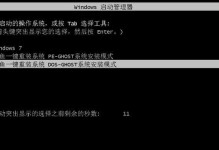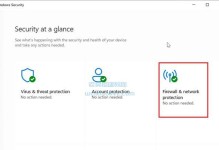随着计算机的普及,桌面已经成为我们日常工作和娱乐的重要工具。然而,有时我们可能会遇到桌面上部分图标不见了的情况,这给我们的使用带来了不便。本文将提供解决这个问题的方法和一些预防措施,以确保我们的桌面图标始终可见。
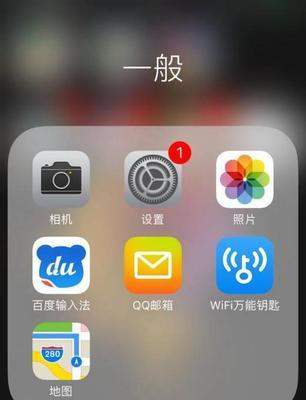
检查是否隐藏了图标
有时,我们可能无意中将桌面图标隐藏起来,这使得它们在桌面上不可见。为了解决这个问题,我们可以右键点击桌面,选择“查看”,然后确保“显示桌面图标”选项被勾选。
重新排序图标
如果桌面上的图标乱序排列,我们可能会发现有些图标不见了。我们可以通过拖动和放置的方式重新排列图标,将丢失的图标放回可见位置。
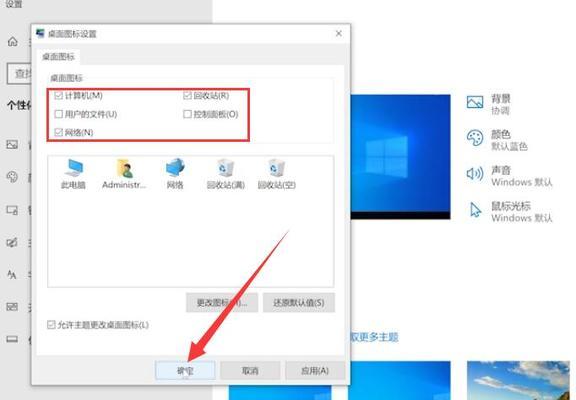
搜索桌面图标
对于丢失的图标,我们可以使用电脑的搜索功能来快速找到它们。只需打开文件资源管理器并在搜索栏中输入图标的名称,系统将会找到并显示相关图标的位置。
清除桌面缓存
有时,桌面缓存可能会损坏导致图标不可见。我们可以通过清除桌面缓存来解决这个问题。打开文件资源管理器,输入“%userprofile%\AppData\Local”并进入该文件夹,然后删除名为“IconCache.db”的文件。重启计算机后,图标应该会重新出现在桌面上。
重建图标缓存
如果清除桌面缓存没有解决问题,我们可以尝试重建图标缓存。打开命令提示符并以管理员身份运行。然后输入“ie4uinit.exe-ClearIconCache”命令并按回车键执行。接下来,输入“taskkill/IMexplorer.exe/F”命令终止资源管理器进程。输入“startexplorer.exe”命令重新启动资源管理器。
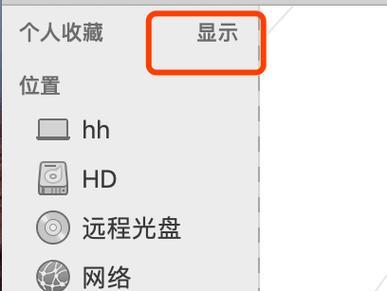
检查图标属性
某些图标可能被设置为隐藏或系统图标,导致其不可见。我们可以右键点击丢失的图标,选择“属性”,然后确保“隐藏”和“系统”选项未勾选。
使用系统还原
如果丢失图标的问题是最近才发生的,我们可以尝试使用系统还原将计算机恢复到之前的某个时间点。打开控制面板,在“系统和安全”选项中选择“系统”,然后点击“系统保护”链接,按照提示进行系统还原。
更新操作系统和驱动程序
有时,操作系统或驱动程序的过时版本可能导致图标不可见。我们应该定期检查并安装最新的操作系统更新和驱动程序,以确保系统的稳定性和正常运行。
杀毒软件扫描
恶意软件可能会导致桌面图标丢失或隐藏。我们应该定期运行杀毒软件进行全盘扫描,确保系统没有受到病毒或恶意软件的感染。
禁止其他程序修改桌面设置
有些程序可能会自动更改桌面设置并导致图标不可见。我们可以通过在任务管理器中禁止这些程序的启动来解决问题。打开任务管理器,切换到“启动”选项卡,然后禁用与桌面相关的可疑程序。
创建快捷方式
如果发现某个特定图标一直丢失,我们可以尝试创建一个新的快捷方式并将其放置在桌面上。右键点击需要创建快捷方式的文件或程序,选择“发送到”->“桌面(快捷方式)”即可。
备份桌面图标布局
为了避免未来出现图标不见的问题,我们可以备份桌面图标布局。右键点击桌面,选择“视图”->“排列图标”->“在网格上排列图标”。这样,图标就会自动对齐,并且我们可以随时恢复到这个备份的布局。
更新桌面图标
有时,我们可能只是需要更新桌面图标的缩略图。我们可以右键点击图标,选择“属性”,然后点击“更改图标”按钮,选择新的图标并保存。
重启计算机
有时,图标不可见可能只是临时的错误。通过重新启动计算机,一些系统错误可能会得到修复,导致图标重新出现在桌面上。
当我们发现桌面上部分图标不见了时,可以尝试通过检查是否隐藏了图标、重新排序图标、搜索、清除或重建桌面缓存等方法来解决问题。此外,定期更新操作系统和驱动程序、运行杀毒软件扫描以及禁止其他程序修改桌面设置也是预防图标丢失的有效措施。最重要的是备份桌面图标布局,以便在出现问题时快速恢复。通过这些方法,我们可以确保桌面图标始终可见,提高我们的工作和娱乐效率。